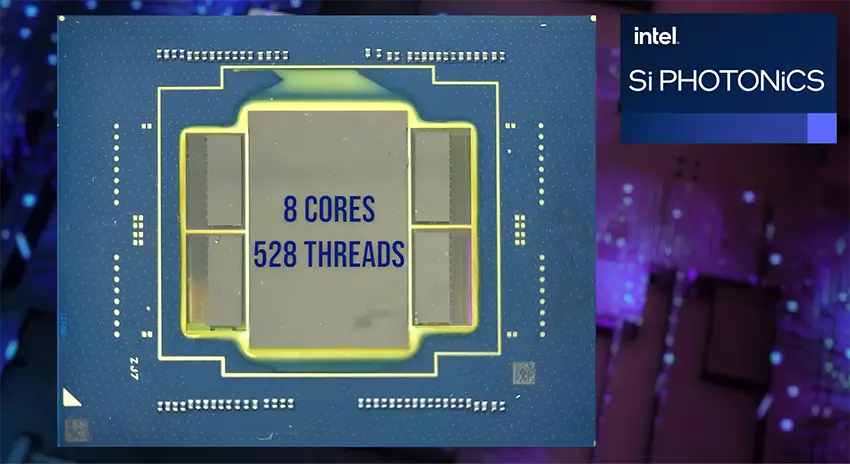DPI Là Gì? Cách Kiểm Tra Và Điều Chỉnh Độ Phân Giải DPI Của Chuột Máy Tính
Khi chọn mua chuột máy tính bạn hay được nghe nhắc đến DPI hay nút DPI. Vậy DPI là gì? Nút DPI này được dùng để làm gì? Cách kiểm tra và điều chỉnh độ phân giải DPI của chuột máy tính như thế nào? Tất tần tật những vấn đề này sẽ được giải mã ngay trong bài viết dưới đây của Bảo Long PC.
DPI chuột là gì?
DPI là từ viết tắt của “Dots Per Inch”, đây là chỉ số đo lường mức độ nhạy của chuột, chuột có chỉ số DPI càng cao thì chuột càng nhạy. DPI cũng thể hiện mối tương quan giữa khoảng cách di chuyển của con trỏ chuột (tính bằng Pixel) và chuột (inch).

Độ DPI của chuột máy tính được tính bằng công thức sau:
DPI = Khoảng cách con trỏ di chuyển/khoảng cách con chuột di chuyển.
DPI có ảnh hưởng thế nào đến hiệu suất của bạn?
Trên thị thường những loại chuột thông thường có chỉ số Dots Per Inch từ 800 đến 1000. Tuy nhiên, những chuột có DPI cao thường được sử dụng cho những game thủ hoặc những nhà thiết kế đồ họa cần di chuyển nhanh chóng.

Số DPI của bạn cao hay thấp phụ thuộc vào màn hình của bạn có kích thước bao nhiêu và độ phân giải của màn hình như thế nào. Những màn hình có độ phân giải cao sẽ có nhiều pixel hơn. Vì vậy, Dots Per Inch sẽ được yêu cầu cao hơn.
Nếu bạn sử dụng màn hình máy tính có độ phân giải cao thì việc bạn phải kéo chuột DPI thấp ở một khoảng cách xa để di chuyển trên màn hình. Những chuột mới hơn sẽ cho phép bạn điều chỉnh tốc độ DPI bằng các nút trên bộ điều khiển của chuột hoặc bạn có thể sử dụng một ứng dụng riêng biệt để điều chỉnh.

Tuy nhiên, việc tăng độ nhạy bằng máy tính không phải lúc nào cũng hiệu quả. Khi thực hiện cách này, bạn đang yêu cầu máy tính của bạn nhận tín hiệu DPI, điều này sẽ làm cho con trỏ chuột của bạn bị rung và không chính xác.
Nếu bạn đang sử dụng màn hình có độ phân giải cao và cần chuột DPI cao, tốt hơn hết bạn nên đầu tư vào một con chuột cao cấp tốt có thể đạt ít nhất 10.000 DPI.
Nút DPI trên chuột để làm gì?
Chuột máy tính thông thường dùng cho những công việc ít đòi hỏi cao về độ nhạy sẽ không có nút DPI. Tuy nhiên, trên chuột chơi game sẽ thường được trang bị thêm nút điều chỉnh độ nhạy DPI nhanh.

Các sản phẩm chuột gaming xịn, chuyên dụng là chuột có nút chỉnh DPI vật lý có tác dụng điều chỉnh độ phân giải DPI cũng như chỉnh tốc độ chuột một cách nhanh chóng, chính xác. Ngoài ra các hàng đồ gaming gear cũng cung cấp phần mềm chỉnh DPI chuyên dụng.
Cách xem chỉ số DPI của chuột máy tính
Chỉ số DPI của chuột máy tính thường được nhà sản xuất in trục tiếp trên phần thông tin của sản phẩm. Bạn có thể đọc các thông tin trên box để xem chỉ số này một cách chính xác.
Nếu như bạn không thể xem trên vỏ hộp sản phẩm, bạn cũng có thể sử dụng phần mềm chuyên dụng để tra chỉ số này. Ứng dụng Microsoft Mouse and Keyboard Center là một phần mềm chuyên dụng để đo DPI của chuột đơn giản mà bạn có thể sử dụng.
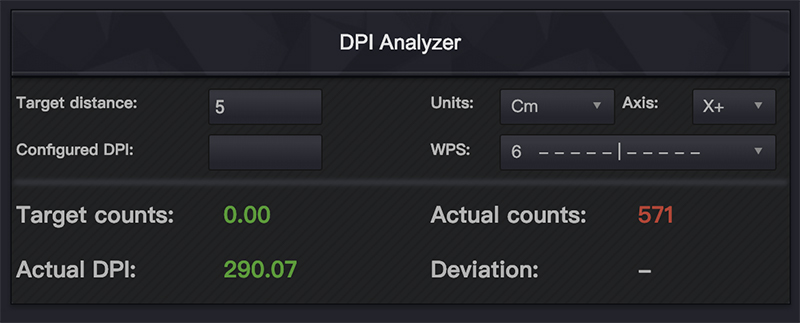
Ngoài ra, bạn cũng có thể sử dụng ứng dụng DPI Analyzer để xem chỉ số DPI. Đây là công cụ đo DPI chính xác nhất hiện nay, tuy nhiên, giao diện của ứng dụng này hơi phức tạp và khó sử dụng.
Cách thay đổi thiết đặt độ phân giải DPI của chuột
Để tăng độ nhạy cảm của chuột bạn có thể thay đổi giá trị của DPI trong cài đặt của chuột để tốc độ thao tác chơi game và chỉnh sửa hình ảnh được nhanh, mượt hơn. Cách thay đổi thiết đặt độ phân giải DPI của chuột máy tính cụ thể sẽ được chúng tôi hướng dẫn ngay sau đây.
Thay đổi DPI của chuột trên Windows 10
Để thực hiện thay đổi DPI chuột trên máy tính bạn thực hiện như sau:
Bước 1: Trên giao diện chính của màn hình => Nhấn chọn vào mục Start và chọn Settings.
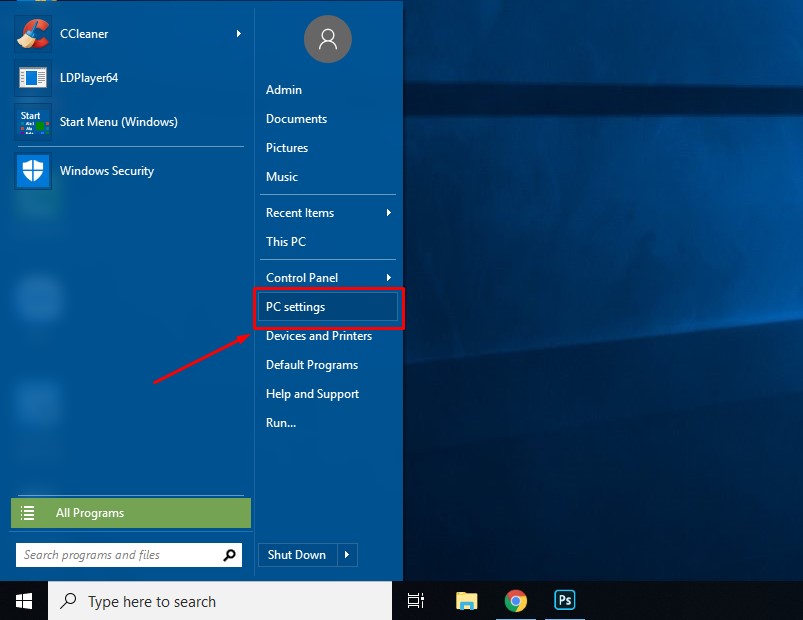
Bước 2: Xuất hiện cửa sổ Windows Settings, nhấn chọn Devices.
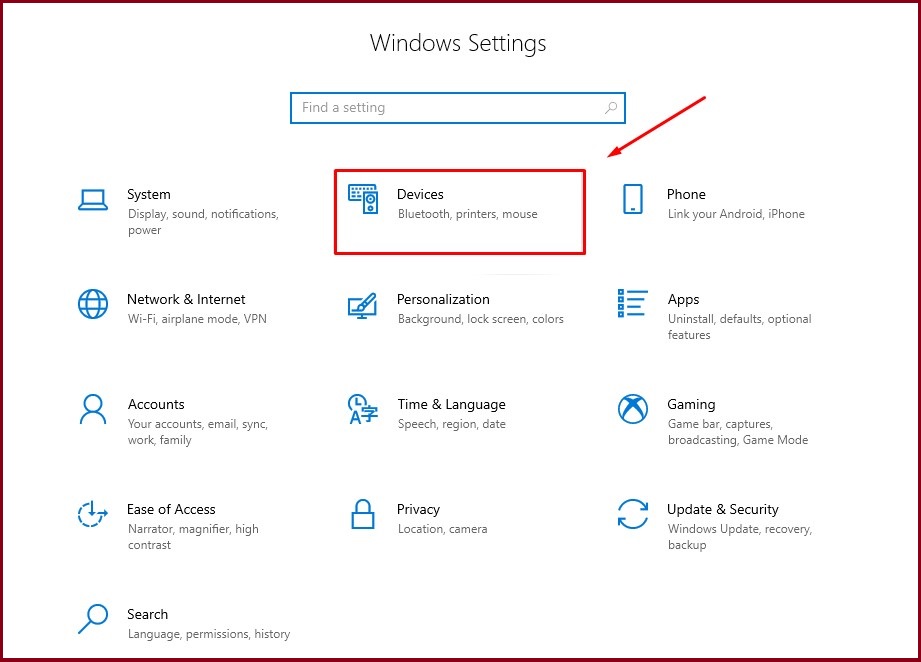
Bước 3: Chọn mục Mouse => Chọn mục Additional mouse options.
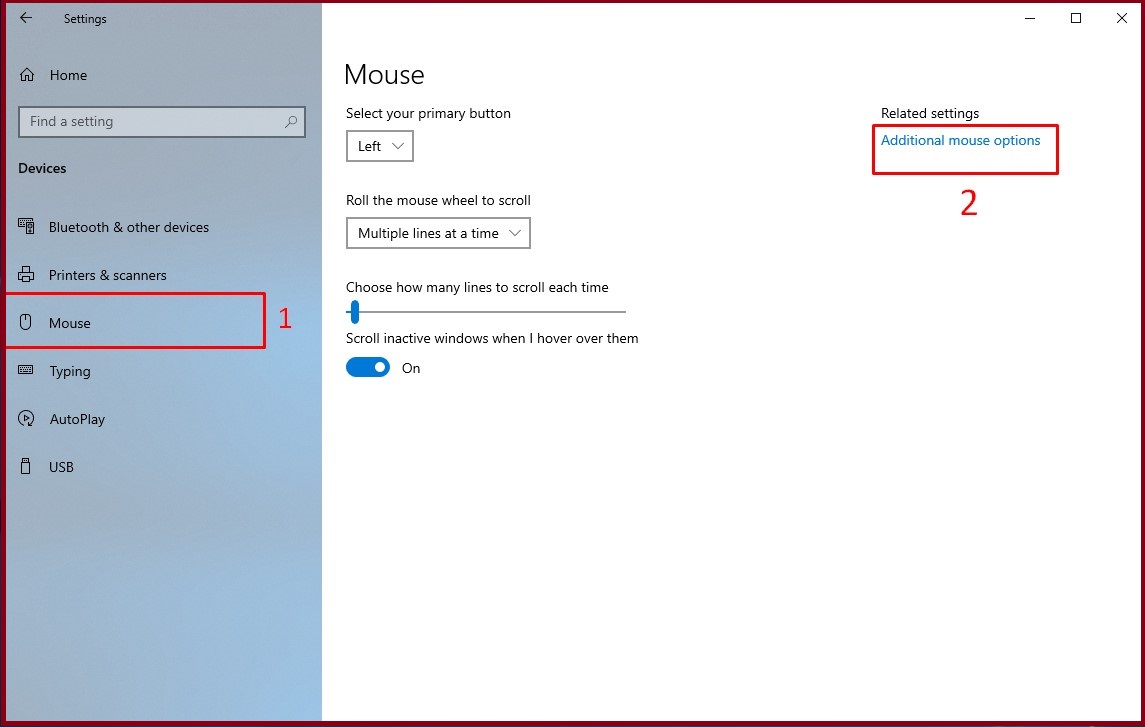
Bước 4: Chọn tab Pointer Options => Tại mục Motion, di chuyển thanh trượt để điều chỉnh độ nhạy của chuột => Chọn Apply để lưu lại thay đổi.
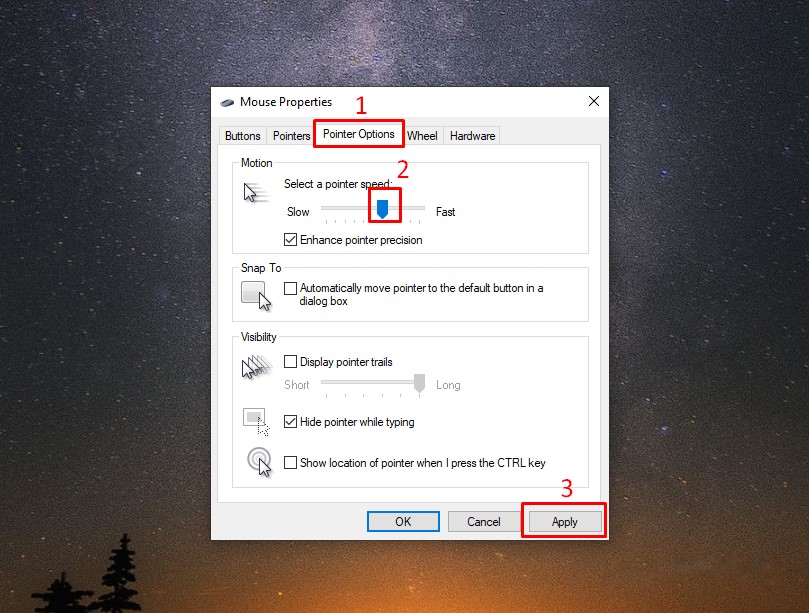
Thay đổi DPI của chuột bằng phần mềm chuyên dụng
Đối với nhiều chuột gaming cao cấp sẽ có nút điều chỉnh ngay DPI ngay trên thân chuột. Bạn có thể nhấn vào đó để hiển thị trình điều khiển lên màn hình, lúc này bạn sẽ có thể tự do điều chỉnh cài đặt của chuột theo ý thích.
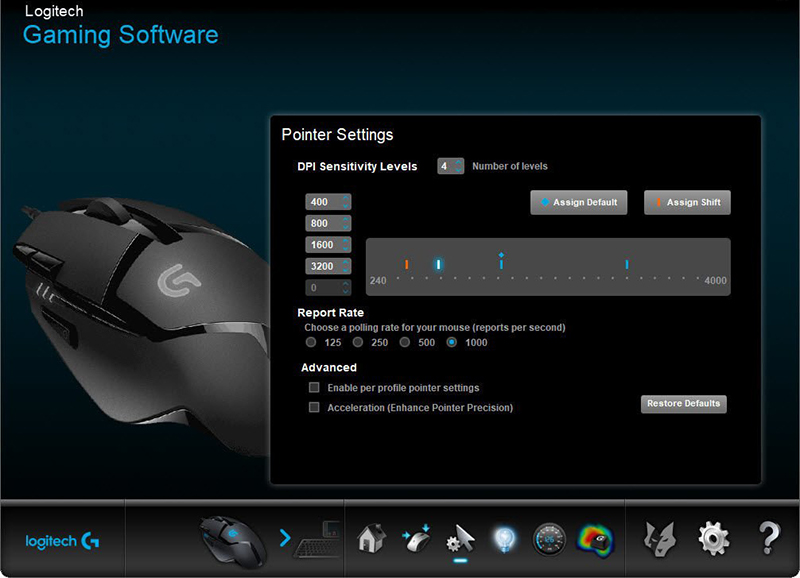
Nên mua chuột máy tính có mức DPI nào?
Tùy theo mục đích sử dụng mà bạn cần mua loại chuột có mức DPI phù hợp.
- Đối với người dùng cơ bản, sử dụng thường ngày, văn phòng, học tập, giải trí thì mức DPI khoảng từ 1000 là phù hợp.
- Để chỉnh sửa hình ảnh cơ bản, chơi game thông thường bạn có thể chọn chuột pử mức từ 1000 - 1600 DPI.
- Người dùng cao cấp chỉnh sửa hình ảnh chuyên nghiệp, chơi game nhập vai, bắn súng mức DPI của bạn cần phải đạt tối thiểu 1600 - 4000.
- Người dùng chuyên nghiệp phục vụ công việc đồ họa đặc thù, game thủ chuyên nghiệp thì mức DPI tốt nhất là trên 4000.

Trên đây là bài viết về DPI chuột máy tính. Hy vọng những thông tin mà chúng tôi vừa mang lại sẽ hữu ích đối với bạn đọc. Theo dõi Trang Tin Công Nghệ Bảo Long PC để không bỏ lỡ những tin công nghệ HOT, những thủ thuật máy tính, mẹo công nghệ hay nhé!








![[Máy Khỏe, Máy Đẹp] Cài Lại Win Nhiều Lần Có Hại Cho PC, Laptop Không?](/upload/files/tintuc/blpc-may-khoe-may-dep-cai-lai-win.webp?v=1.2)